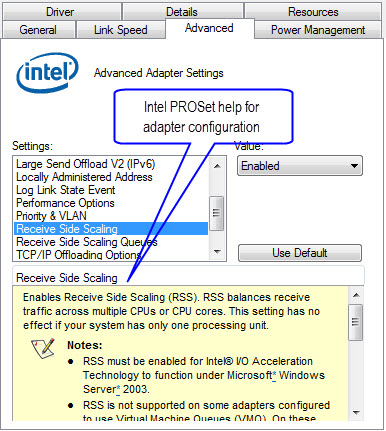| 千兆位主从模式 | 确定是适配器还是链接伙伴被指定为主设备。其他设备指定为从设备。
更改此设置会改善与某些链接伙伴的链接质量。 注意
 | 有些多端口设备可能被强制为主模式。如果强制为主模式,该设备可以断开连接,或者降低为 100Mbps 链接。在强制从到强制从模式中也会发生此问题。更改此设置会导致短时间丢失连接。 | |
| 巨帧
(大型数据包) | 启用或禁用巨帧功能。如果大型数据包占网络通信的绝大多数,而不在乎较长的等候时间,则使用巨帧可减少 CPU 使用,并提高线路效率。 巨帧大于其大小为 1.5k 的标准以太网帧。 使用考虑因素 - 只有在整个网络上的设备都支持巨帧且配置为使用相同的帧大小时才启用巨帧。在其它网络设备上设置巨帧时,应明白不同的网络设备对巨帧大小的计算也不相同。有些设备将信息包头的信息包括在帧大小中,有些不包括。英特尔® 适配器不将数据包头的信息包括在帧大小中。
- 巨帧仅支持 TCP/IP。
- 以 10 或 100 Mbps 使用巨帧将导致性能变差或链接丢失。
- 在交换器上配置巨帧时,对 CRC 将帧大小多设置 4 个字节,如果使用 VLAN 或 QoS 数据包标记,则再加 4 个字节。
|
| 大型发送分载 | 支持适配器将 TCP 消息分段的任务分载到有效的以太网帧。 由于适配器硬件完成数据分段的速度比操作系统软件快, 此功能可以提高传输性能。同时适配器也使用的较少的 CPU 资源。 您可以分别针对 IPv4 和 IPV6 配置大型发送分载。 | 注 | 为使适配器能从此功能获益,链接伙伴必须支持流量控制帧。 | |
| 本地管理地址 | 注意
 | 本地管理的地址取代此网络适配器的 MAC 地址。确保网络上的其他系统未使用此地址。 | 此虚拟地址不改变适配器的烧入( 物理)地址。 要输入新的网络地址,在数值框中键入 12 个十六进制数字。 | 范围 | 0000 0000 0001 - FEFF FFFF FFFF | 使用考虑因素 - 不要使用多点传输地址(高 megabyte 字节的最低位 = 1)。例如,在地址 0Y123456789A 中,Y 不能是奇数。Y 必须是 0、2、4、6、8、A、C 或 E。
- 不要使用全 0 或全 F。
- 要还原默认 MAC 地址, 删除数值字段中的地址或者单击使用默认值, 然后单击 "OK"( 确定 ) 。
|
| 记录链接状态事件 | 启用将下列链接状态变动记录至系统事件日志中。 LINK_UP_CHANGE
此消息显示时, 该链接已启动。 LINK_DOWN_CHANGE
此消息显示时, 该链接已断开。要对此问题进行调查,单击链接速度选项卡,并运行诊断程序。 LINK_DUPLEX_MISMATCH
此消息表明在适配器和链接伙伴之间的双工不匹配。要调查此问题,单击链接速度选项卡,并适当更改速度和双工设置。 |
| 性能选项 - 自适应帧间距调整 | 通过控制背靠背定时来补偿过多的以太网数据包碰撞。 启用此功能后,网络适配器能动态适应网络通信条件。默认设置对多数计算机和网络都有很好效果。在个别情况下,更改此设置会提高性能。 |
| 性能选项 - 流量控制 | 启用适配器生成流量控制帧或对其作出响应,以助于调节网络通信量。 | 选项 | 关闭
适配器无法发送或接收流量控制帧。 回应
适配器在从链接伙伴接收到流量控制帧时将暂停传输。 生成
适配器在接收队列达到预先定义的极限时,生成流量控制帧。 生成和响应
适配器将生成流量控制帧并对其作出响应。 | | 注 | 为使适配器能从此功能获益,链接伙伴必须支持流量控制帧。 | |
| 性能选项 - 中断节流率 | 设定中断节流率 (ITR),控制器调节中断的速率。 默认设置被优化用于一般配置。更改此设置能提高在某些网络和系统配置上的网络性能。 | 选项 | 适应性 (ITR=-1, 无中断 / 秒, 由驱动程序动态更改) 关 (ITR=0, 无限制 ) 最小值 (ITR=200) 低值 (ITR=400) 中间值 (ITR=950) 高 (ITR=2000) 极值 (ITR=3600) | 一个事件发生时,适配器生成一个中断,允许驱动程序来处理信息包。链接速度越高,产生的中断越多,CPU 速度也将加快。这会导致系统性能降低。使用较高的 ITR 设置可降低中断产生速率,以提高系统性能。 | 注 | 较高的 ITR 也意味着驱动程序在处理数据包时有更长的等待时间。如果适配器在处理大量小型数据包, 降低 ITR 以提高驱动程序对进入和外出的数据包的响应性。 | |
| 性能选项 - 接收描述符
或
接收缓冲区 | 指定在将数据复制到协议内存时,驱动程序使用的接收描述符数。增加此值能增强接收性能,但也消耗系统内存。 “接收描述符”是数据片断,使适配器能将接收的信息包分配至内存。每一个接收的数据包要求一个“接收描述符”,每个描述符使用 2 KB 的内存。 |
| 性能选项 - 传输描述符
或
传输缓冲区 | 定义传输描述符的数量。传输描述符是数据片断,使适配器能追踪系统内存中的传输数据包。每个传输数据包需要一个或多个“传输描述符”,这取决于数据包的大小。 如果您注意到传输性能有问题,可考虑增大“传输描述符”的数目。增加“传输描述符”的数量能提高传输性能。但是,“传输描述符”也消耗系统内存。如果传输性能不成问题,使用默认设置。 |
| QoS 数据包标签
或
优先级和 VLAN | 启用发送和接收带 IEEE 802.3ac 标签的帧,包括: 优先级标记数据包的 802.1p QoS(服务质量)标签 VLAN 的 802.1Q 标签 英特尔® PROSet 在您设置 VLAN 时自动启用 802.1p 置标。您不能在 VLAN 上禁用 QoS 数据包置标, 因为 VLAN 要求置标。 此功能一经启用,带标记的数据包使用操作系统的优先级层次定义的队列设置。 如果禁用此设置,适配器将不能为外发的数据包加置 802.1p/802.1Q 标签。 |
| 接收方调制 | 启用“接收方调整”(RSS)。RSS 平衡多个 CPU 或 CPU 内核的接受通信。如果您的系统仅有一个处理单元,则此设置不生效。 | 注 | - 必须启用 RSS,方能使英特尔® I/O 加速技术在 Microsoft* Windows Server* 2003 下工作。
- 一些配置为使用虚拟机队列 (VMQ) 的适配器不支持 RSS。在这些适配器上,VMQ 优先于 RSS。RSS 已禁用。
- 更改此设置会导致短时间丢失连接。
| 分组注解: - 如果未为组中所有适配器启用 RSS,RSS 不会为组中的所有适配器启用。
- 如果向组中添加一个不支持 RSS 的适配器,则 RSS 在组中被禁用。
- 如果一个非英特尔适配器被添加到组中,其 RSS 设置必须与组中英特尔® 适配器上的设置相同。
- 并非所有的适配器都支持所有的 RSS 队列设置。
|
| 接收方调整队列 | 配置 RSS 队列的数量: - 1 个队列在要求低 CPU 使用量的情况下使用。
- 2 个队列在要求良好的吞吐量和低 CPU 利用率时使用。
- 4 个或更多队列在要求高传输速率的应用程序,如基于 Web 服务器的应用程序时使用。使用这一设置,可能会增大 CPU 使用量。
| 注 | - 并非所有的适配器都支持所有的 RSS 队列设置。
- RSS 在一些配置使用虚拟机队列(VMQ)的适配器上不受支持。在这些适配器上,VMQ 优先于 RSS。RSS 已禁用。
- 在 Microsoft* Windows Server* 2008 上使用 8 个或更多队列要求重新引导系统。
- 更改此设置可能会导致短时间丢失连接。
| |
| TCP/IP 分载选项 - IPv4 校验和分载 | 支持适配器确认接收到的数据包上 IP 校验和,并计算被传输的数据包上的校验和。启用此功能可以提高 IP 传输性能,并降低 CPU 使用量。 |
| TCP/IP 分载选项 - TCP 校验和分载 | 支持适配器确认接收到的数据包上 TCP 校验和,并计算被传输的数据包上的校验和。启用此功能可以提高 TCP 传输性能,并降低 CPU 使用量。 此设置可以针对 IPv4 和 Ipv6 分别配置。 |
| TCP/IP 分载选项 - 分载传输 IP 校验和 | 允许适配器验证传输的数据包的 IP 校验和。此功能可提高 IP 传输性能,并减少 CPU 使用。禁用“分载”时,操作系统验证 IP 校验和。 |
| TCP/IP 分载选项 - UDP 校验和分载 | 支持适配器确认接收到的数据包上 UDP 校验和,并计算被传输的数据包上的校验和。启用此功能可以提高 UDP 传输性能,并降低 CPU 使用量。 此设置可以针对 IPv4 和 Ipv6 分别配置。 |
| 等待链接 | 确定驱动程序是否等到“自动协商”成功之后再报告链接状态。 | 选项 | 关闭:驱动程序不等待自动协商。 打开:驱动程序等待自动协商。如果速度未设为自动协商,则驱动程序会等待片刻,以便完成链接,然后报告链接状态。 自动检测:在安装驱动程序之后,依据速度和适配器类型而自动设定开启或关闭。 - “关”,用于其速度为“自动”的铜质英特尔® PRO/1000 适配器。
- “开”,用于强制速度和双工的铜质英特尔 PRO/1000 适配器。
- “开”,用于速度为“自动”的光纤英特尔 PRO/1000 适配器。
| |